Cara Memperbaiki Ralat PR_CONNECT_RESET_ERROR di Mozilla Firefox

- 1426
- 109
- Dale Harris II
"PR_CONNECT_RESET_ERROR" Mozilla Firefox menjadikan laman web anda tidak dapat diakses, menyebabkan kesulitan yang besar. Sekiranya anda terus mendapat ralat ini dan tidak berminat untuk menukar pelayar web anda, anda boleh mengikuti beberapa kaedah untuk menyelesaikan masalah anda. Ini caranya.
Selalunya, bug kecil rangkaian atau penyemak imbas anda menyebabkan masalah yang disebutkan di atas. Sebab-sebab lain termasuk firewall anda menyekat sambungan tapak anda, mempunyai proksi yang tidak berfungsi pada mesin anda, dan sebagainya.
Isi kandungan
- Matikan semua pilihan kecuali cache.
- Pilih OK di bahagian bawah tetingkap.
- Tutup dan membuka semula Firefox.
- Lancarkan laman web anda di penyemak imbas.
Gunakan rangkaian yang berbeza untuk memperbaiki PR_CONNECT_RESET_ERROR
Sebab yang sah anda tidak dapat mengakses tapak adalah kerana rangkaian anda melarang tapak tertentu di rangkaian. Pelbagai faktor menyebabkan penyedia perkhidmatan internet anda (ISP) untuk menambah tapak ke senarai blok.
Anda boleh mengesahkannya dengan beralih ke rangkaian internet yang lain dan memeriksa jika tapak memuatkan. Contohnya, anda boleh beralih ke hotspot telefon anda jika anda sedang berada di rangkaian Wi-Fi rumah anda dan lihat jika laman web anda dibuka.
Sekiranya laman web anda dilancarkan tanpa masalah di rangkaian alternatif, berbincanglah dengan ISP anda dan lihat apa masalahnya.
Nyahpasang aplikasi firewall pihak ketiga anda
Firewall pihak ketiga sering tidak berfungsi dengan baik dengan banyak aplikasi yang dipasang, termasuk Firefox. Aplikasi firewall anda mungkin telah mengesan Firefox atau laman web anda sebagai barang jahat, menyekat akses anda ke item tersebut.
Walaupun anda boleh memainkan Whitelist Firefox dan laman web anda dalam aplikasi firewall anda, jika itu tidak berfungsi, nyahpasang aplikasi dari PC anda seperti berikut.
- Buka tetapan Windows dengan menekan Windows + i.
- Pilih aplikasi dalam tetapan.

- Pilih aplikasi Firewall anda dalam senarai.
- Pilih Uninstall untuk mengeluarkan aplikasinya.
- Pilih Nyahpasang dengan arahan yang dibuka.
- Lancarkan Firefox dan cuba mengakses laman web anda.
Lumpuhkan Firewall Windows untuk memperbaiki ralat gagal sambungan selamat
Walaupun anda tidak mempunyai firewall pihak ketiga yang dipasang, firewall Windows Windows Windows PC anda mungkin aktif di latar belakang. Anda boleh melumpuhkan firewall ini dan melihat apakah laman web anda kemudian dibuka.
- Akses menu Mula, cari keselamatan Windows, dan pilih aplikasi dalam hasil carian.

- Pilih Perlindungan Firewall & Rangkaian di skrin utama.
- Pilih rangkaian yang mengatakan (aktif) di sebelahnya.
- Togol Microsoft Defender Firewall.
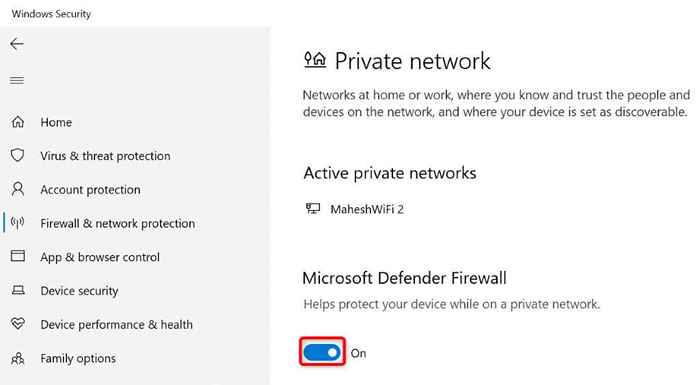
- Pilih Ya di Prompt Kawalan Akaun Pengguna.
- Lancarkan Firefox dan buka laman web anda.
Matikan perisian antivirus anda
Salah satu sebab anda tidak dapat mengakses laman web anda di Firefox ialah program antivirus yang dipasang anda telah mengesan penyemak imbas anda atau laman web anda sebagai item yang mencurigakan. Dalam kes ini, buat sementara waktu matikan perlindungan antivirus anda dan lihat jika laman web anda dimuatkan.
Bagaimana anda melumpuhkan perlindungan berbeza -beza mengikut program antivirus. Anda boleh mematikan perlindungan antivirus pertahanan Microsoft seperti berikut:
- Buka Mula, Cari Windows Security, dan pilih aplikasi dalam hasil carian.
- Pilih perlindungan virus & ancaman pada skrin aplikasi.
- Pilih Urus Tetapan di bawah Pengepala Tetapan Perlindungan Virus & Ancaman.
- Matikan perlindungan masa nyata.
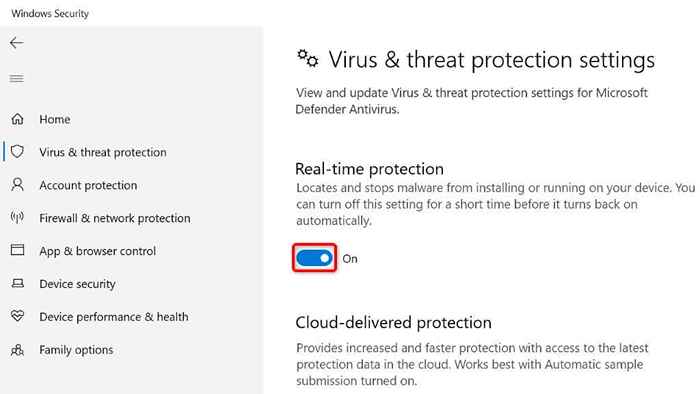
- Pilih Ya dalam Prompt Kawalan Akaun Pengguna.
- Buka Firefox dan muatkan laman web anda.
Matikan proksi anda
Apabila anda mengalami ralat rangkaian seperti "PR_CONNECT_RESET_ERROR," adalah idea yang baik untuk melumpuhkan proksi utama mesin anda serta proksi dalam aplikasi yang dipersoalkan. Yang harus menyelesaikan masalah anda jika disebabkan oleh pelayan proksi yang buruk.
Anda boleh mematikan ciri proksi PC dan Firefox anda seperti berikut:
Lumpuhkan Proksi pada Windows
- Tekan Windows + saya untuk melancarkan Tetapan.
- Pilih Rangkaian & Internet dalam Tetapan.
- Pilih proksi dari bar sisi kiri.
- Matikan Gunakan pelayan proksi di sebelah kanan.

- Tutup tetapan.
Lumpuhkan Proksi di Firefox
- Buka Firefox, pilih tiga baris mendatar di sudut kanan atas, dan pilih Tetapan.
- Pilih Umum di sebelah kiri, tatal ke anak tetingkap kanan, dan pilih Tetapan.
- Pilih tiada proksi pada tetingkap Tetapan Sambungan dan pilih OK.
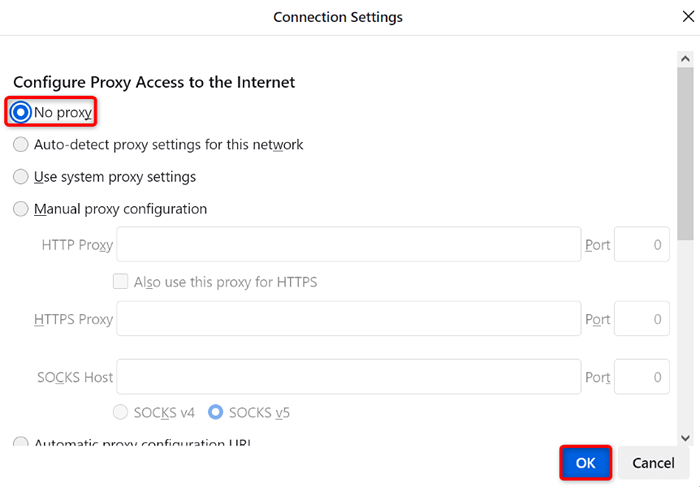
Sekarang proksi anda dilumpuhkan, melancarkan Firefox dan cuba mengakses laman web anda.
Lumpuhkan Perkhidmatan VPN Anda
Ketika datang ke aktiviti yang berkaitan dengan rangkaian, VPN memainkan peranan yang besar. Perkhidmatan ini mengarahkan trafik internet anda melalui pelayan tengah, yang membolehkan anda memintas sekatan ISP anda.
Walau bagaimanapun, ciri -ciri tersebut kadang -kadang datang dengan kos. "PR_CONNECT_RESET_ERROR anda mungkin dihasilkan daripada VPN yang dikonfigurasikan dengan baik. Dalam kes ini, buat sementara waktu matikan perkhidmatan VPN anda dan lihat jika laman web anda dilancarkan kemudian. Sebilangan besar pelanggan VPN mempunyai butang togol yang besar di antara muka utama mereka, yang membolehkan anda mengaktifkan dan melumpuhkan perkhidmatan tersebut.
Sekiranya laman web anda memuatkan selepas menyahaktifkan VPN, anda mungkin ingin bercakap dengan pembekal VPN anda untuk mencari penyelesaian.
Matikan add-on Firefox
Add-on Tambahkan ciri tambahan ke Firefox, membiarkan anda mendapatkan lebih banyak daripada aplikasi penyemak imbas ini. Kadang-kadang, satu atau lebih tambahan yang dipasang mengganggu fungsi teras penyemak imbas, menyebabkan pelbagai masalah.
Dalam kes anda, anda boleh mematikan semua tambahan Firefox anda dan melihat apakah itu menyelesaikan masalah. Sekiranya ia berlaku, anda boleh membuang add-on yang bermasalah dan menjaga yang baik.
- Pilih tiga baris mendatar di sudut kanan atas Firefox dan pilih tambahan dan tema.
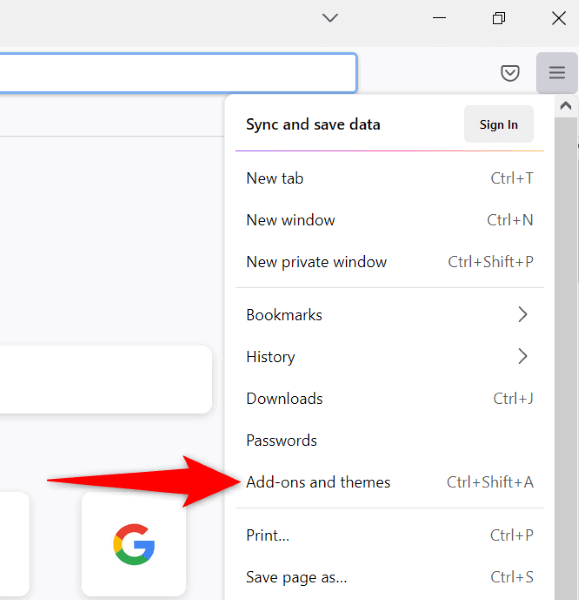
- Matikan togol untuk semua sambungan anda yang dipasang.

- Mulakan semula Firefox.
- Lancarkan laman web anda apabila penyemak imbas dibuka semula.
Mengeluarkan Kesalahan Tetapkan Semula Sambungan di Firefox
Firefox's "PR_CONNECT_RESET_ERROR" berlaku atas pelbagai sebab, menjadikan laman web anda tidak dapat diakses dalam penyemak imbas ini. Sekiranya anda menghadapi masalah ini dan mendapati diri anda tidak tahu apa yang perlu dilakukan, panduan di atas harus membantu anda memperbaiki ralat.
Sebaik sahaja anda tweak tetapan rangkaian anda dan membuat perubahan lain, masalah penyemak imbas anda harus diselesaikan, dan anda akan kembali ke melayari internet biasa anda. Nikmati!
- « Apakah kesilapan runtime windows dan bagaimana anda memperbaikinya?
- 5 Cara Memperbaiki Minecraft Kod Keluar 1 »

